WPS表格中如何提取其中一部分数据
来源:网络收集 点击: 时间:2024-04-08【导读】:
也许工作中会遇到制作完成的数据表中,想要其中的一部分数据,不需要全部内容,因为整个数据太长,超过限制且前面都相同,前面去掉一部分,后面也去掉一部分,怎么办呢?下面小编给大家分享一下:WPS表格中如何提取其中一部分数据。方法/步骤1/6分步阅读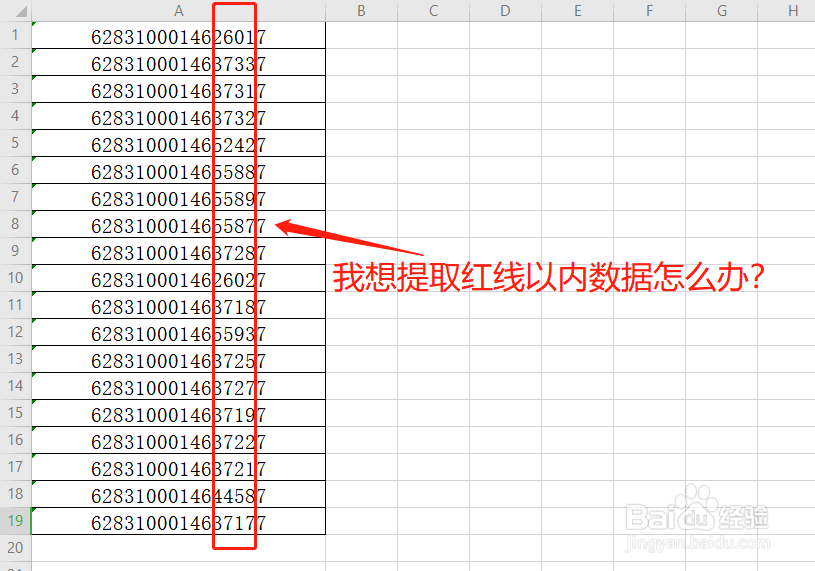 2/6
2/6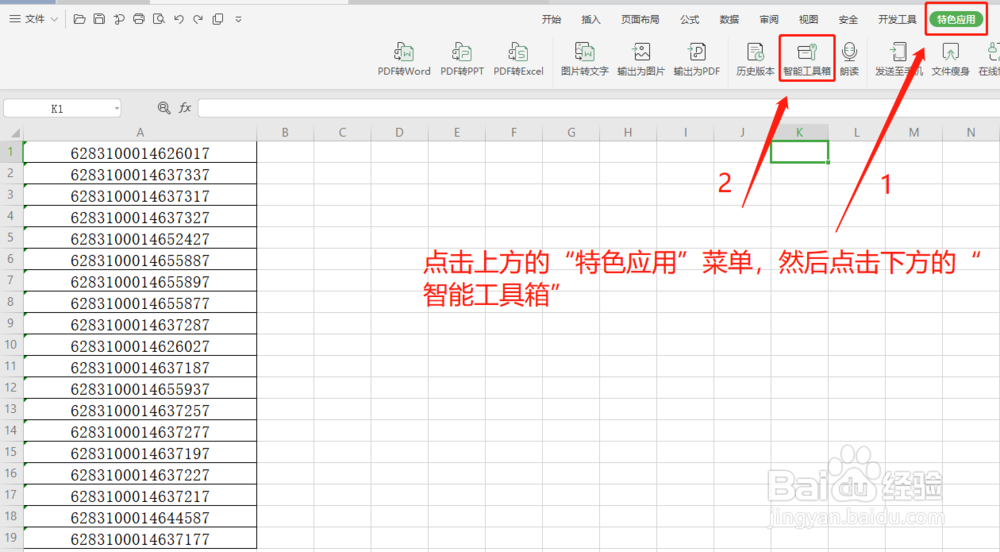 3/6
3/6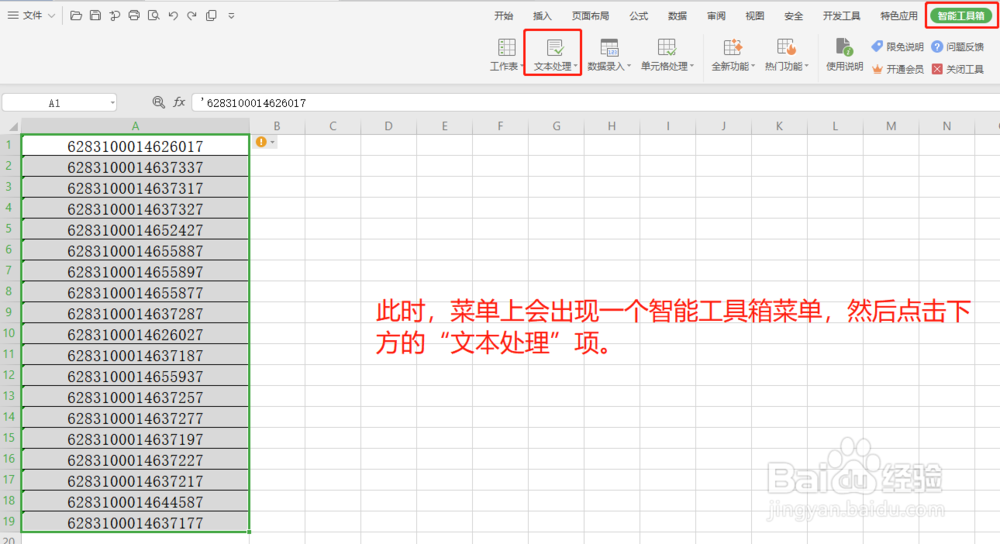 4/6
4/6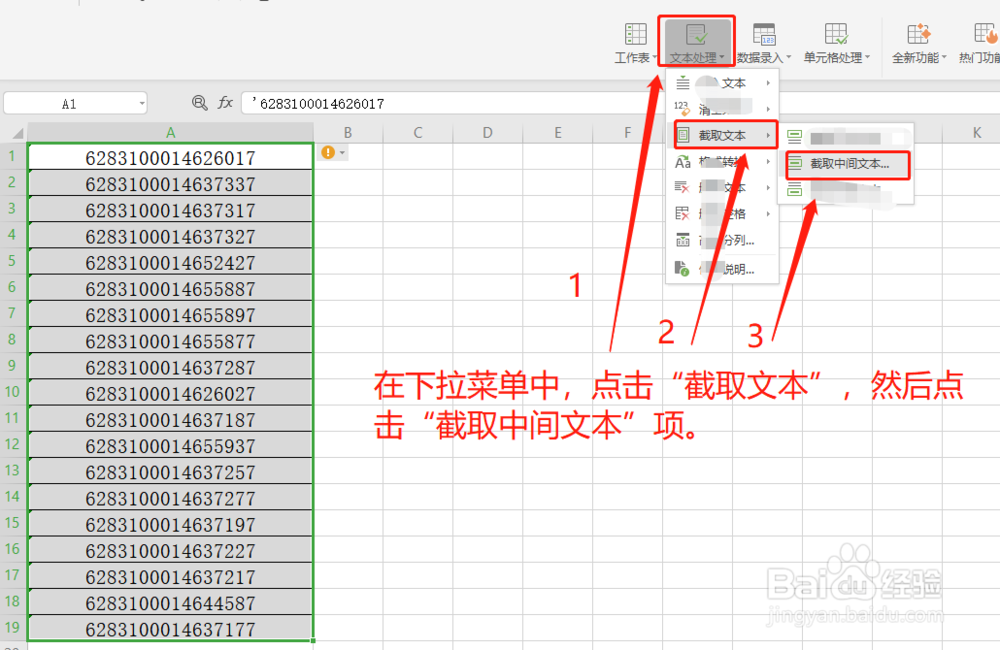 5/6
5/6 6/6
6/6 注意事项
注意事项
如下图,我们去掉前面一部分数据和后面一位数据怎么办?
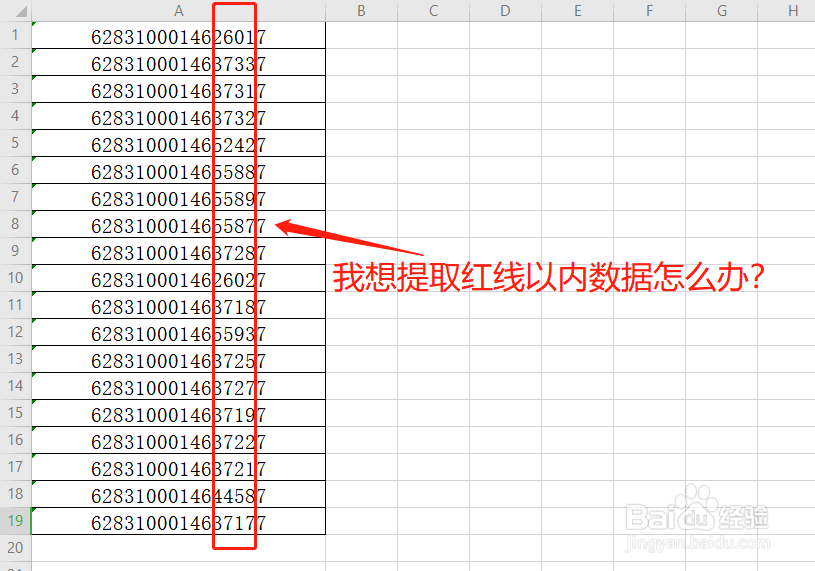 2/6
2/6点击上方的“特色应用”菜单,然后点击下方的“智能工具箱”
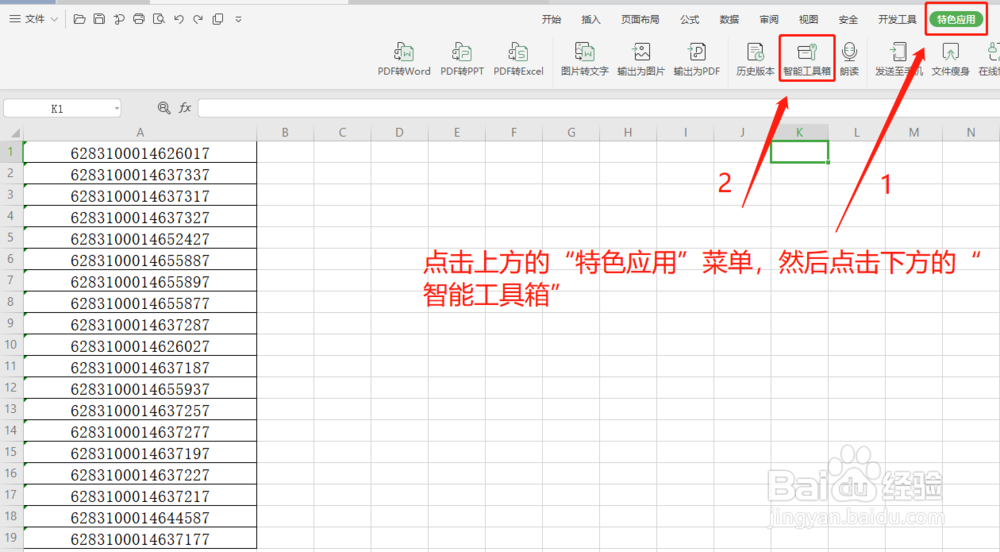 3/6
3/6此时,菜单上会出现一个智能工具箱菜单,然后选中要提取数据的整个区域,再点击下方的“文本处理”项。
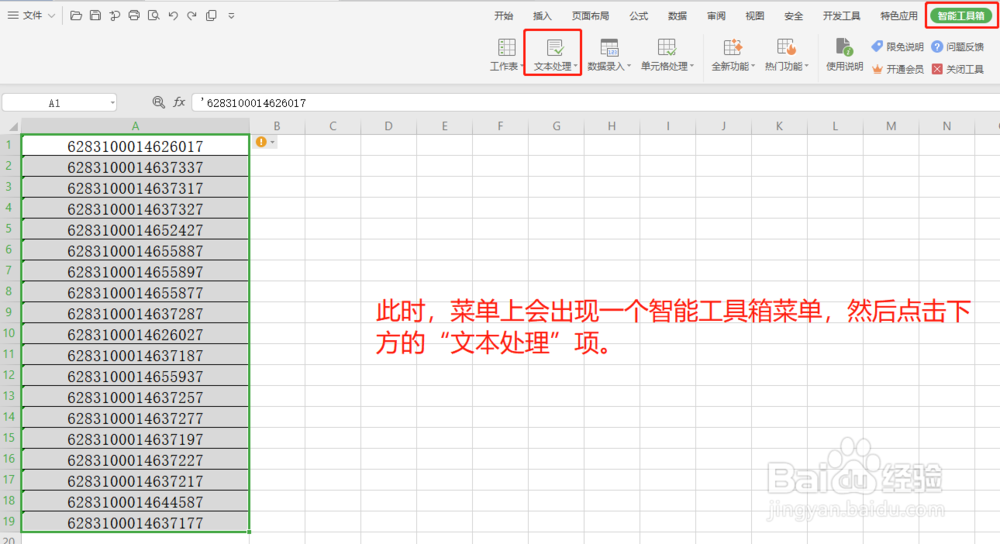 4/6
4/6在下拉菜单中,点击“截取文本”,然后点击“截取中间文本”项。
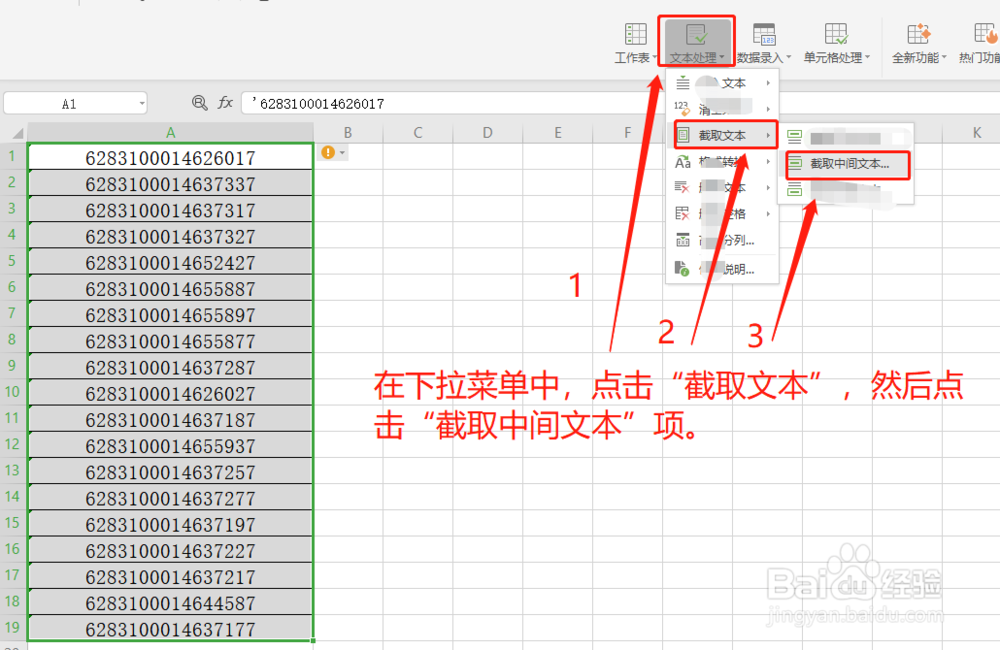 5/6
5/6弹出的对话框中,点击截取多个字符下方,输入12至15,如下图,点击下方的确定按钮。
 6/6
6/6提取完成后,如下图。
 注意事项
注意事项此功能为签到获得的会员功能,抓紧签到试试你的运气吧,免费功能多多。
版权声明:
1、本文系转载,版权归原作者所有,旨在传递信息,不代表看本站的观点和立场。
2、本站仅提供信息发布平台,不承担相关法律责任。
3、若侵犯您的版权或隐私,请联系本站管理员删除。
4、文章链接:http://www.1haoku.cn/art_469111.html
上一篇:解决Macpro 屏幕翻转bug
下一篇:衣服有墨水怎么洗掉
 订阅
订阅